XP系统右键菜单“发送到”不见了 怎么办
人气:0默认情况下,windowsxp系统右键菜单中都会有一个“发送到”命令,使用它我们可以更便捷地发送文件。不过,在日常使用计算机过程中,用户也会碰到xp系统“发送到”菜单里面项目全部消失不见的情况,这该怎么办呢?下面,小编就给大家分享下找回xp系统右键菜单“发送到”全部项目的两种方法。
方法一:
1、单击“开始”按钮,弹出的开始菜单点击“运行”命令。
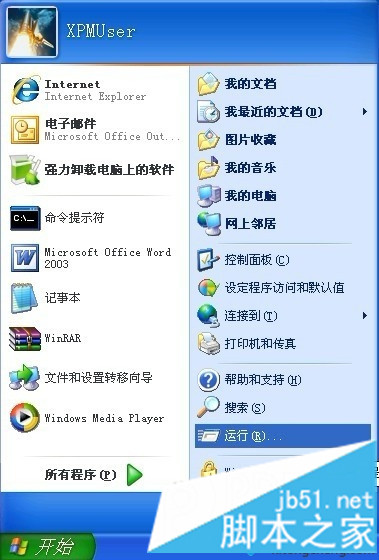
2、在打开的运行框中键入以下路径,单击“确定”。
%USERPROFILE%\SendTo
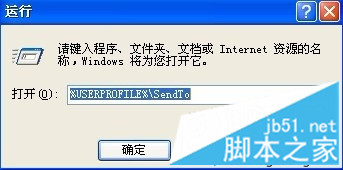
3、在打开的文件夹菜单栏上单击“工具”,打开的菜单点击“文件夹选项”。

4、打开的文件夹选项窗口单击“查看”选项卡。
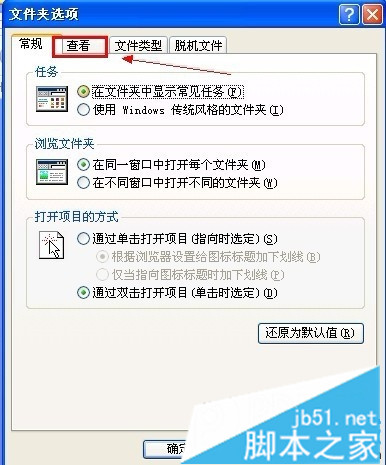
5、在高级设置列表中将“隐藏已知文件类型的扩展名”的复选框去掉,单击“确定”。
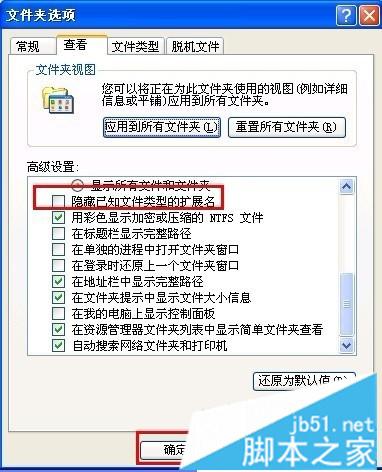
6、返回SendTo文件夹界面,在空白处鼠标右键,指向“新建”,在下一级菜单中单击“文本文档”。
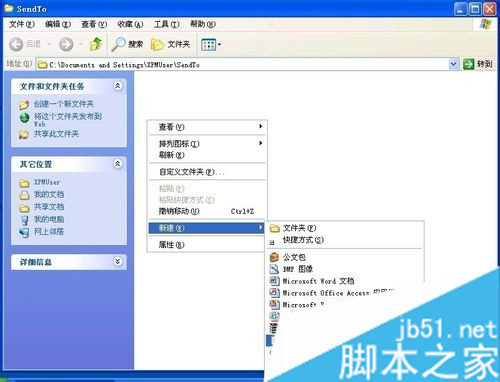
7、在“新建 文本文档.txt”鼠标右键单击“重命名”,此时名称处于全选状态,输入“邮件接收者.MAPIMail”,按回车键。
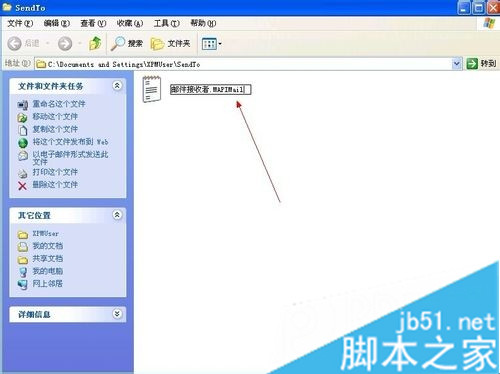
8、弹出重命名警告框:“如果改变文件扩展名,可能会导致文件不可用。确实要更改吗?”,单击“是”。

9、上面是恢复发送到的“邮件接收者”,如果要恢复桌面快捷方式请再新建一个文本文档,将其命名为“桌面快捷方式.DESKLINK”,压缩(zipped)文件夹则为“压缩(zipped)文件夹.ZFSendTotarget”,而要恢复我的文档只需将我的文档复制到发送到文件夹接口。

方法二:
1、除了上面的方法,还可以通过命令式来恢复,单击“开始”,单击“所有程序”,单击“附件”,单击“命令提示符”。
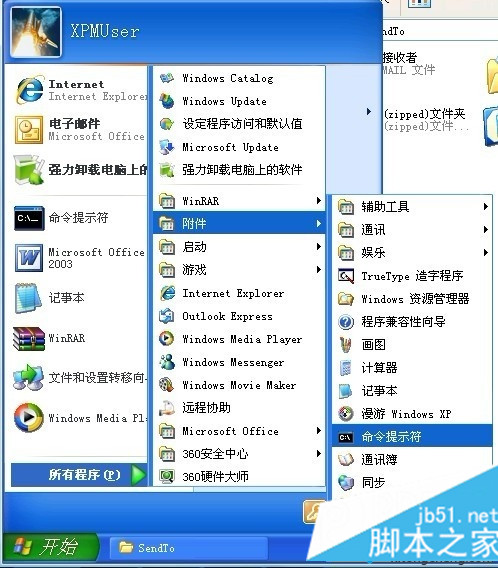
2、在命令提示符窗口分别键入以下命令并按回车键来恢复:
regsvr32 /n /i:U shell32.dll
regsvr32 /i shell32.dll
regsvr32 ole32.dll
regsvr32 sendmail.dll
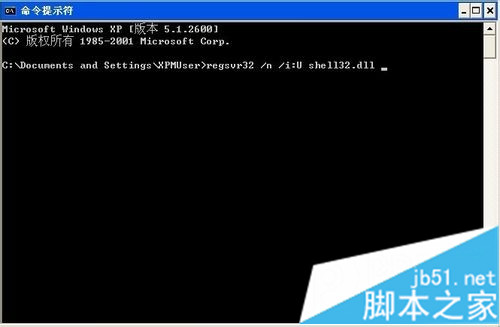
3、弹出“XXXX中的DllInstall成功”的对话框说明已经将数据写入注册表,而弹出其他错误消息则表明该文件损坏或丢失。

遇到同样情况的windowsxp系统用户,不妨根据自己的需求,任选一种方法进行解决!
加载全部内容